教程介绍
我们在运行win11的时候会遇到突然黑屏的情况,黑屏的原因是多样的,不过解决的办法也是有很多的,下面我们就来看一下如何解决win11黑屏死机的问题吧。

解决方法
方法一
我们可以卸下外部硬盘驱动,还有其他电脑基本不用的硬件,然后试着重启。
方法二
运行杀毒软件,要是电脑中有恶意软件,我们也是可以直接运行杀毒软件进行查杀。
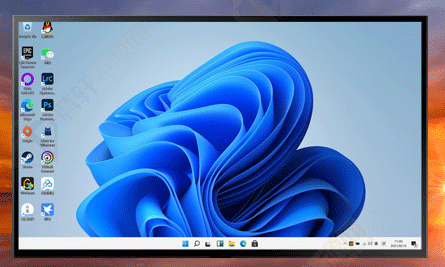
方法三
进入安全模式排除软件。
1、长按电源键10秒以上强制关机计算机,重复三次。
2、然后进入界面之后我们点击“疑难解答”>“高级选项”>“启动设置”>“重新启动”。
3、在启动设置的页面内,可以按照自己的实际情况来进行选择。
4、要是在安全模式没有遇到重启或者黑屏的话就是第三方软件的问题了。
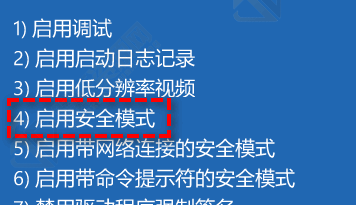
以上本篇文章的全部内容了,感兴趣的小伙伴可以看看,更多精彩内容关注腾轩网www.tengxuanw.com







